Виталий Леонтьев
Знакомства и общение в Интернете
Hotbox.Ru.
Естественно, для вас будет лучше выбрать сервер, предоставляющий как минимум два из упомянутых способа доступа к вашему почтовому ящику. А в идеале – и все сразу: кто знает, какой именно из них понадобится вам через день, неделю, год…
Выбор собственного адреса (точнее – той его части, что стоит непосредственно перед «собакой») – операция очень ответственная. Ведь нам с вами нужен не абы какой адрес, а такой, чтобы выглядел компактно, запоминался просто и мог сказать хоть что-то о своем хозяине. В выборе имени вы не ограничены ничем… за исключением тех случаев, когда нужное имя уже зарегистрировано другим пользователем. К примеру, не слишком надейтесь на то, что, подключившись к крупному провайдеру, вы сможете зарезервировать для «дособачной части» адреса свое имя:
sasha@provider.ru
igoor@provider.ru
И так далее. Уверяю вас, и Саш, и Игорей в Сети предостаточно, и почти наверняка подобные адреса оказались «забиты» еще несколько лет назад. Что ж, придется нам пожертвовать простым и коротким адресом, чтобы несколько «конкретизировать» свою персону, указав еще и фамилию:
sasha_vlasov@provider.ru
larisa_rikhter@provider.ru
Заметьте – никаких пробелов в e-mail адресе не предусмотрено, в случае необходимости для разделения слов можно воспользоваться знаком _.
А можно не зацикливаться на собственном имени, а придумать себе «сетевое прозвище» –
ник.Простое, емкое и оригинальное:
bester@provider.ru
coolgirl@provider.ru
Это – стиль молодежной тусовки, яркий и модный… Который, однако, не слишком подходит для деловых людей. Последние чаще всего выбирают для логина собственную фамилию или уже упомянутую комбинацию имени и фамилии. Кстати, помимо букв, ваш адрес может содержать и цифры:
agent007@mi5.gb
Mail.Ru
(
http://www.mail.ru)
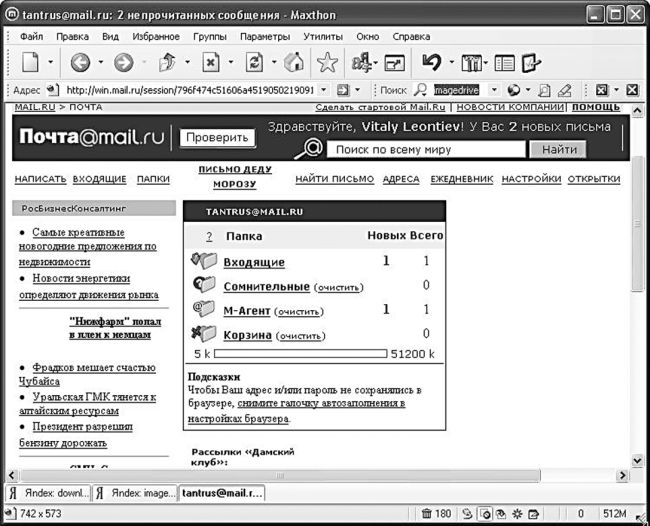 Он появился в Рунете одним из первых – и до сих пор остается самым популярным почтовиком: с 2001 года на нем зарегистрировалось не менее 55 миллионов человек! И вероятно, каждый пользователь Сети в нашей стране заводит свой первый «ящик» именно здесь.
Он появился в Рунете одним из первых – и до сих пор остается самым популярным почтовиком: с 2001 года на нем зарегистрировалось не менее 55 миллионов человек! И вероятно, каждый пользователь Сети в нашей стране заводит свой первый «ящик» именно здесь.
Но популярность эта связана не только с солидным стажем и удобным доменным именем (как пишется
Mail.Ruзнает даже тот, кто и
сИнтернетом-то знаком лишь понаслышке). Все дело в большом количестве дополнительных услуг – по их числу
Mail.Ruсегодня практически не имеет конкурентов.
Антивирусная защита– получить зараженное письмо через
Mail.Ruсегодня практически невозможно.
Борьба со спамом. Правда, мусорные письма с сервера не удаляются, а переносятся в специальную папку
Сомнительные
, содержимое которой можно просмотреть через веб-интерфейс.
Сам
Mail.Ru
охотно прицепляет рекламу к отправленным с их странички письмам – в качестве подписи. Но это уже не так страшно.
Неограниченный размер ящика.Хоть всю жизнь почту копите – не заполните. Правда, пока что есть ограничение на объем письма: со всеми вложениями оно не может превышать 10 Мб. Но это как раз вполне разумно: для передачи больших файлов в Сети достаточно других сайтов, а вытянуть распухшее письмо с почтового сервера порой бывает непросто. Если у вас в Сети есть несколько ящиков,
Mail.Ru, после небольшой настройки, сможет
сам собирать с них почту и переправить ее вам.Или наоборот – отправлять присланные на ваш локальный ящик письма на другой адрес.
Собственный поисковик и каталог.
Большая коллекция виртуальных открыток.
Почтовые рассылки.
Блоги.
Переводчик.
Собственные деньги!Причем с последними работать даже безопаснее, чем с популярными Яндекс. Деньги – во многом из-за необходимости заключать официальный договор с системой при проведении более-менее серьезных операций.
Ежедневник– он может во многом заменить громоздкий Microsoft Outlook. Внесите в Ежедневник список ваших дел на ближайшее время, и незадолго до наступления «часа Ч»
Mail.Ruнапомнит вам о грядущем событии сигнальным письмом.
М-Агент– программа для обмена сообщениями (с которым мы еще встретимся ниже, в разделе «Интернет-пейджеров»)…
Словом, по качеству оснастки
Mail.Ru, бесспорно, один из лучших российских порталов – и даже если вы будете использовать только его почтовые функции, ваш выбор будет вполне оправдан.
Ключиком ко всему этому изобилию станет для вас единственная учетная запись, которую вы получите при регистрации почтового ящика. Для этого нужно:
Зайти на сайт.
Щелкнуть по ссылке
Регистрация в почте.
Заполнить простенькую анкету.
Выбрать логин и пароль.
Правда, сделать это не так-то легко, поскольку все ходовые имена и словечки уже давно разобраны. Так что придется вам изобретать что-то головоломное типа
yaturkenjensirhiv@mail.ruили
vasval973@mail.ru…Хотя мало кто подозревает, что помимо знакомого всем и каждому
Mail.Ruсервер может забронировать вам ящик еще и в следующих доменах:
@list.ru
@bk.ru
@inbox.ru
А это отчасти снимает проблему с именами: занято в одном домене – пробуйте другой. В начале вам выделяется ящик объемом в 100 Мб, а затем вы можете увеличивать его размер по мере заполнения. Делать это придется не так часто: если вы забираете почту с помощью программы-клиента типа The Bat! Или Outlook Express, ваши письма автоматически удаляются с сервера.
Если вы хотите, чтобы копия всей вашей переписки по-прежнему хранилась на
Mail.Ru
, зайдите в настройки учетной записи вашей почтовой программы и включите функцию
Сохранять копии писемна сервере. В Outlook Express это делается так:
Сервис ? Учетные записи ? Почта ? Запись
Mail.Ru
? Свойства ? Дополнительно ? Оставлять копии сообщений на сервере
Кстати, о доступе к почте. Понятно, что прежде всего
Mail.Ruрассчитан именно на доступ через веб-интерфейс: по крайней мере, хотя бы один раз зайти на сайт
Mail.Ruнужно будет обязательно (для того, чтобы зарегистрировать почтовый ящик). Да и в дальнейшем работать с почтой в браузере довольно удобно – тут есть и фильтры, и сортировщик писем, и возможность создания шаблонов… Правда, пока что отсутствует очень важная возможность «быстрой выборки» писем по теме или автору (она есть, к примеру, на GMail).
В начале 2007 года на
Mail.Ruзаработал новый интерфейс: теперь вы можете прямо в браузере запустить настоящий почтовый клиент, письма в котором можно перетягивать из папки в папку мышкой! Такой возможности вам не предложит пока ни один отечественный почтовик, да и у зарубежных сайтов этого удобства не наблюдается. Оценить новый сервис
Mail.Ruвы можете, зайдя в свой почтовый ящик не с главного сайта, а со специальной странички по адресу:
http://pro.mail.ru
 Принимать почту можно и с помощью стандартного почтового клиента – например, Outlook Express, The Bat! или Thunderbird. Во всех этих случаях вам обязательно понадобятся следующие параметры:
Принимать почту можно и с помощью стандартного почтового клиента – например, Outlook Express, The Bat! или Thunderbird. Во всех этих случаях вам обязательно понадобятся следующие параметры:
ваш логин и пароль;
имя сервера входящей почты –
pop.mail.ru;
имя сервера исходящей почты –
smtp.mail.ru.
Для отправки почты с «внешней» почтовой программы нам также придется включить проверку подлинности пользователя – это сделано для защиты от спама. В Outlook Express (Windows Mail) эту опцию можно найти по адресу:
Сервис?
Учетные записи?
Почта?
Запись
Mail.Ru
?
Серверы?
Проверка подлинности.
Здесь нужно поставить галочку, а затем в открывшемся окне снова внести свой логин и пароль.
Если вы этого не сделаете, принять почту вы сможете, а вот отправить – уже нет.
Получить доступ к почтовому ящику вы можете и через мобильный телефон (все необходимые настройки вы найдете на сайте). Кстати, недавно на сервере заработал сервис Мобильных уведомлений: сообщения о новых письмах будут приходить к вам по SMS.
GMail
(
http://gmail.google.com)
Ну как мог самый популярный поисковик Cети избежать соблазна обзавестись в придачу и собственным «почтовым отделением»? Правда, поначалу создатели Google идею каких-либо «наворотов» отвергали начисто: мол, делаем мы только поисковик – простой, удобный и функциональный. И ничего более. Однако со временем Google, сохраняя внешний аскетизм, потихоньку оброс дополнительными службами, словно корпус корабля – ракушками. И в 2004 году момент истины настал – Google во всеуслышание объявил об открытии собственной почтовой службы.
Google, как обычно, не стал тупо копировать своих конкурентов, а учинил очередную революцию.
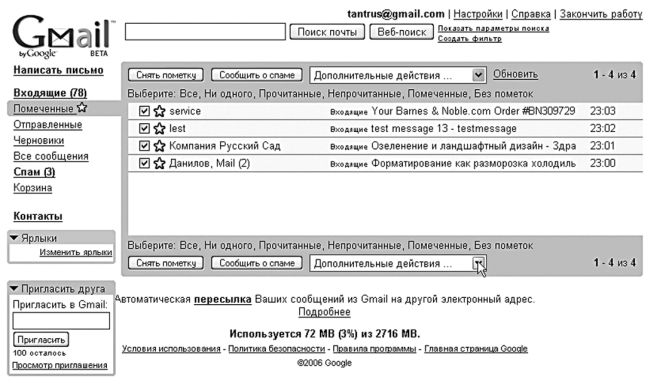 Первое, что шокировало в заявленном Google сервисе – объем почтового ящика: целых 2 Гб! И это при том, что даже самый популярные почтовые службы еще год назад предоставляли «копилку» в десять раз меньшего объема. Под впечатлением от этой новости многие отечественные службы во главе с Mail.Ru поспешили объявить о предоставлении почтовых ящиков неограниченной емкости. Но на деле почтовые ящики отечественных почтмейстеров можно было увеличивать только по мере их заполнения. То есть, сразу на желанный гигабайт никто раскошеливаться не собирался. Google же честно давал все – и сразу.
Первое, что шокировало в заявленном Google сервисе – объем почтового ящика: целых 2 Гб! И это при том, что даже самый популярные почтовые службы еще год назад предоставляли «копилку» в десять раз меньшего объема. Под впечатлением от этой новости многие отечественные службы во главе с Mail.Ru поспешили объявить о предоставлении почтовых ящиков неограниченной емкости. Но на деле почтовые ящики отечественных почтмейстеров можно было увеличивать только по мере их заполнения. То есть, сразу на желанный гигабайт никто раскошеливаться не собирался. Google же честно давал все – и сразу.
Дальше обнаружилась еще одна интересная вещь – одним махом Google разрушил все традиционные представления о том, каким должен быть почтовый сервер, предложив публике собственную оригинальную концепцию. На сервере письма не раскладываются по папкам –
Входящие, Отправленные, Удаленные
– а лежат в общей куче. А пользователь может с помощью мощных поисковых фильтров моментально выбирать из этого вороха те письма, которые ему необходимы в конкретный момент.
Только в GMail вы можете присвоить письму сразу несколько специальных идентификаторов – виртуальных «марок», что позволит хранить одно и то же письмо сразу в нескольких «виртуальных папках».
К тому же идеология GMail строилась на простом принципе: удалять почту больше нет необходимости: кто знает, какое из писем понадобится вам, скажем, через пару лет! Даже если вы получаете письма с помощью РОРЗ-клиента типа Outlook Express, копии полученных вами сообщений все равно остаются на сервере, откуда вы можете их вытащить в любое время!
Возможность безвозвратного удаления в GMail, разумеется, есть, но по умолчанию все удаленные вами письма просто маркируются соответствующим ярлыком и остаются в общей базе.
Интересно? Дальше будет еще интереснее. Очень скоро умельцы сообразили, что дарованные командой Сергея Брина гигабайты можно использовать не только для хранения почты, но и создать на его основе настоящий виртуальный диск для хранения важной информации! А это уже серьезно – если вспомнить, каких денег стоил бы этот самый гигабайт, арендованный вами у какой-нибудь хостинговой компании. Правда, работать с GMail как с обычным FTP-сервером было невозможно – тут нужен был свой, особый софт. Он не замедлил появиться – уже летом 2004 года на свет родились программы типа GMail Disk Drive (
http://www.viksoe.dk/code/gmail.htm). которые позволяли добавить в папку
Мой компьютер
новый GMail-диск.
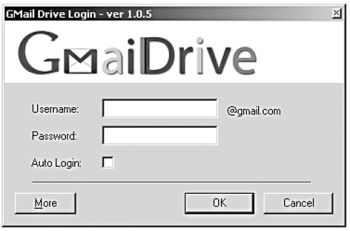 Программ для GMail существует очень много – одни из них уведомляют о приходе почты, другие – позволяют работать с сообщениями с помощью стандартных программ (для их настройки GMail даже создал специальную утилиту).
Программ для GMail существует очень много – одни из них уведомляют о приходе почты, другие – позволяют работать с сообщениями с помощью стандартных программ (для их настройки GMail даже создал специальную утилиту).
Изначально Google и не предполагал предоставлять своим клиентам возможность скачивания почты программами типа Outlook Express – ведь при этом сводились на нет все преимущества их фирменной «изюминки», системы маркеров и виртуальных папок! Но тем не менее к концу 2004 года доступ по протоколу РОРЗ был открыт. Примерно в это же время пользователи сервиса получили возможность импортировать адресные книги с Yahoo Mail, Outlook, Hotmail и некоторых других конкурирующих сервисов всего несколькими щелчками мышки.
В GMail можно закачать и всю накопленную вами почту – скажем, из архива стандартного почтовика Outlook Express. Во-первых, лишняя резервная копия никогда не помешает, а во-вторых, благодаря этому доступ к вашей письмам вы сможете получить в любое время – и с любого компьютера. Правда, конвертация писем из Outlook или Outlook Express и GMail – процесс довольно трудоемкий: вам придется переконвертировать ваш банк сообщений с помощью программы DBXConv и лишь потом закачать измененный банк в GMail через другую утилиту – gExodus (подробную инструкцию вы можете найти по адресу:
http://inforedesign.com/2005/07/22/import-soobscheniy-iz-outlook-v-gmail/)
Однако результат стоит того, чтобы немного помучиться.
Словом – положительных моментов у Google более чем достаточно. Минусов же всего два.
1. Google честно объявил о том, что оставляет за собой право просматривать хранящуюся на сервере почту – ситуация в мире обязывает. Терроризм, педофилия, торговля наркотиками – этой публике доступ на GMail должен быть закрыт.
2. Криминальными деяниями на GMail считаются:
спам;
рассылка компрометирующей и порочащей кого-либо информации;
неверные данные для создания аккаунта (подделка личности);
продажа своего аккаунта третьим лицам;
попытка распространения сетевых червей, порноконтента, экономических пирамид и других мошеннических призывов;
любая другая информация такого рода.
Честным же гражданам, как уверяет Google, беспокоиться нечего.
И тем не менее большинство аналитиков не рекомендует использовать GMail для передачи особо секретных сведений или бизнес-переписки.
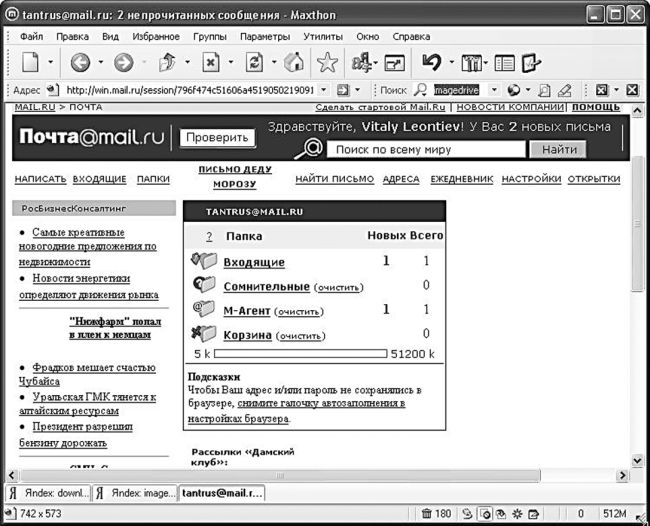

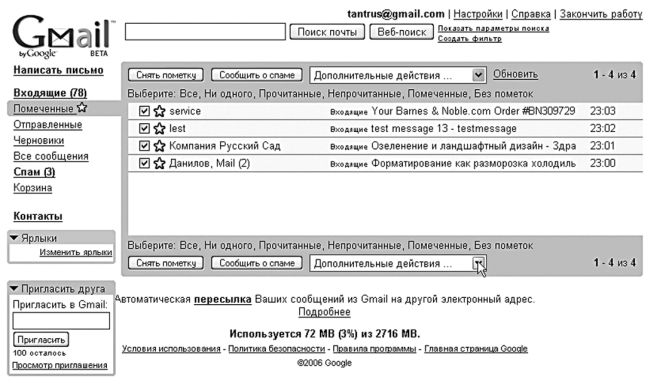
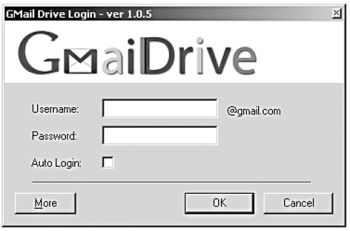
Почтовая программа Outlook Express (Windows Mail)
Можно как угодно относиться к программам Microsoft вообще и к Internet Explorer в частности, но даже самые заядлые скептики признают, что Outlook Express – очень хорошая программа.
Напомним, что в более ранних версиях Internet Explorer работа с почтой и новостями была разделена и пользователю приходилось иметь дело с двумя программами вместо одной. Это вызывало бесчисленные нарекания потребителей, поэтому в четвертой версии работу с почтой и новостями было решено объединить в одном программном комплексе – Outlook Express. А в Windows Vista эта программа вновь сменила фамилию – теперь она называется Windows Mail! Возможно, это сделано для того, чтобы покончить с путаницей – ведь в состав Microsoft Office уже входит программа под названием Outlook!
Вам повезет, если вы начнете свою работу именно с Windows Mail. По сравнению со старым Outlook Express эта программа куда быстрее, к тому же она оснащена целым рядом новых функций.
Outlook Express из Windows XP нуждается в настройке и оптимизации, но, вероятно, вам не придется это делать. Почему? Да потому что настройка Outlook Express, скорее всего, уже произведена вашим Мастером подключения к Интернету в процессе настройки соединения. Вам необходимо будет внести изменения в параметры Outlook Express только в том случае, если вы не пользовались Мастером, а создавали соединение с Интернетом вручную.
Нажав одну из четырех иконок на Панели быстрого доступа Wndows.
С помощью кнопки Почта в программе Internet Explorer.
Через меню Пуск? Программы– хотя вряд ли вы будете пользоваться для запуска Outlook Express столь из
вращенным способом.
Но на какую бы кнопку вы ни нажали – результат один. Перед вами предстанет симпатичное окошко…
Точнее говоря, окошко не одно, а сразу четыре: два справа, побольше, и два маленьких слева.
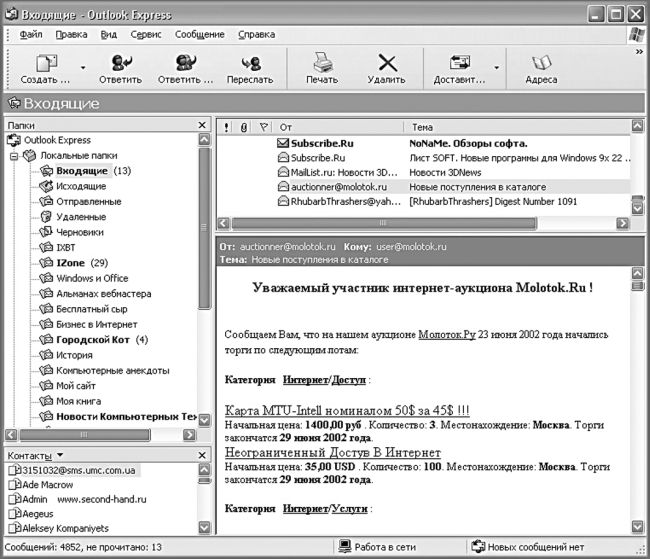 Окно папок:именно здесь помещаются папки входящей, исходящей почты, отправленных и удаленных вами сообщений.
Окно папок:именно здесь помещаются папки входящей, исходящей почты, отправленных и удаленных вами сообщений.
Окно контактов– адресная книга, в которую вы заносите имена и электронные адреса ваших постоянных адресатов.
Окно заголовков,в котором вы можете увидеть список пришедших на ваш адрес писем или статей из групп новостей.
Окно отображения текставыделенного вами сообщения.
Напомним, что в более ранних версиях Internet Explorer работа с почтой и новостями была разделена и пользователю приходилось иметь дело с двумя программами вместо одной. Это вызывало бесчисленные нарекания потребителей, поэтому в четвертой версии работу с почтой и новостями было решено объединить в одном программном комплексе – Outlook Express. А в Windows Vista эта программа вновь сменила фамилию – теперь она называется Windows Mail! Возможно, это сделано для того, чтобы покончить с путаницей – ведь в состав Microsoft Office уже входит программа под названием Outlook!
Вам повезет, если вы начнете свою работу именно с Windows Mail. По сравнению со старым Outlook Express эта программа куда быстрее, к тому же она оснащена целым рядом новых функций.
Outlook Express из Windows XP нуждается в настройке и оптимизации, но, вероятно, вам не придется это делать. Почему? Да потому что настройка Outlook Express, скорее всего, уже произведена вашим Мастером подключения к Интернету в процессе настройки соединения. Вам необходимо будет внести изменения в параметры Outlook Express только в том случае, если вы не пользовались Мастером, а создавали соединение с Интернетом вручную.
Внешний вид и настройка Outlook Express
Запустить Outlook Express вы можете:Нажав одну из четырех иконок на Панели быстрого доступа Wndows.
С помощью кнопки Почта в программе Internet Explorer.
Через меню Пуск? Программы– хотя вряд ли вы будете пользоваться для запуска Outlook Express столь из
вращенным способом.
Но на какую бы кнопку вы ни нажали – результат один. Перед вами предстанет симпатичное окошко…
Точнее говоря, окошко не одно, а сразу четыре: два справа, побольше, и два маленьких слева.
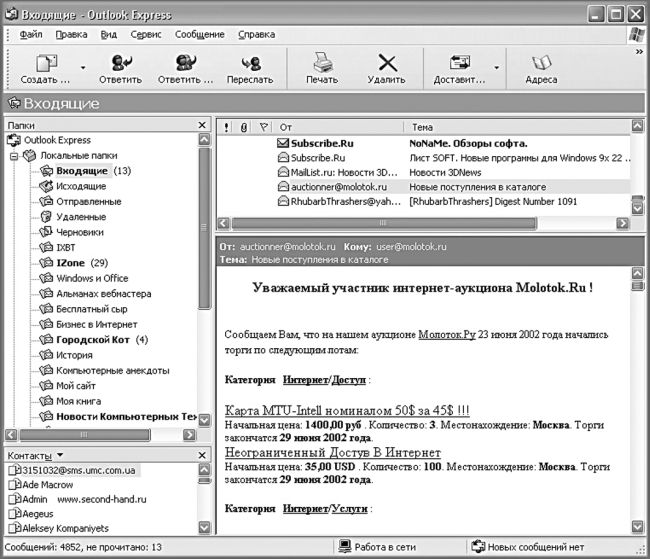
Окно контактов– адресная книга, в которую вы заносите имена и электронные адреса ваших постоянных адресатов.
Окно заголовков,в котором вы можете увидеть список пришедших на ваш адрес писем или статей из групп новостей.
Окно отображения текставыделенного вами сообщения.
